
Нередко пользователи смартфонов Samsung сталкиваются с проблемой не открывающейся галереи. При возникновении ошибки программа закрывается, не имея возможности выполнить какое-либо действие: просмотр, загрузка, выгрузка и т.д. Ниже мы рассмотрим, с какими ошибками чаще всего сталкиваются владельцы телефонов Samsung, каковы основные причины и что делать в таких обстоятельствах.
Виды ошибок и их причины
Одной из самых неприятных ошибок телефона является ситуация, когда приложение Галерея на Samsung не работает. При таких обстоятельствах владелец смартфона ограничен в своей деятельности, так как лишен возможности доступа к ранее сохраненным файлам, их копирования, просмотра и выполнения других действий.
В зависимости от обстоятельств, проблема может проявляться следующим образом:
- Появляется ошибка Недостаточно памяти.
- Телефон отображает сообщение об ошибке Gallery.
- При входе в приложение все видео и фотографии становятся черными, а при попытке их просмотреть происходит сбой программы.
- Галерея полностью исчезает из диспетчера приложений.
- Невозможно войти в папку с файлом (нет загрузки).
- Появится сообщение о том, что файлы не могут быть отображены.
- Появляется ошибка о прекращении работы программы и т.д.
Многочисленные жалобы на сбои в работе приложения можно найти на форумах и в комментариях.
В этом случае есть три реальные причины, по которым галерея не открывается на телефоне Samsung. Давайте рассмотрим их по отдельности:
- Смартфон переполнен, поэтому устройство не может отобразить содержимое папки.
- Мобильное устройство перегружено кэшем.
- Системные сбои мобильных устройств Samsung.
Каждая из обсуждаемых проблем имеет решение. И если в первых двух случаях достаточно простой очистки, то в ситуации сбоя системы вам придется принимать более серьезные меры.

Что делать, если не открывается галерея Samsung: инструкция
В ситуации, когда галерея не работает на системе Samsung Android, не стоит спешить возвращать устройство в сервис. В большинстве случаев проблема решается в домашних условиях.
Почистите память смартфона
Если ваше мобильное устройство сообщает об ошибке Недостаточно памяти, причиной может быть банальная нехватка места. Фотографии или видео не открываются из-за недостатка места во встроенной памяти или на карте SD. Сначала убедитесь, что это так:
- Введите настройки Samsung;
- Перейдите в раздел “Память”;
- проверьте, сколько свободного места осталось.
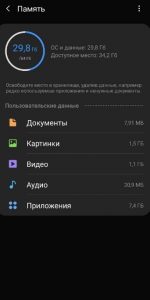
Если места достаточно, а галерея все равно не открывается, причиной может быть ошибка телефонной системы. В ситуации, когда место в оперативной памяти действительно заполнено, выполните следующие действия:
- Найдите папку “Мои файлы” или перейдите в Проводник.
- Откройте путь Внутреннее хранилище, затем DCIM и Камера.
- Удалите несколько ненужных фотографий или видео, чтобы освободить место.
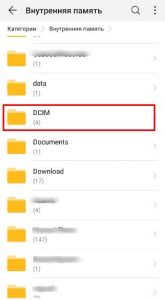
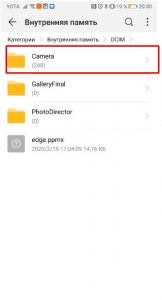
Теперь проверьте, открывается ли интересующая вас папка или нет. Если все в порядке, немедленно подключите Samsung к компьютеру или ноутбуку, чтобы перенести сохраненные файлы. Такой шаг освобождает пространство и позволяет избежать трудностей в будущем.
Почистите кэш
Еще одна причина, по которой Samsung Gallery не видит фотографии и не открывается, заключается в загрязнении кэша телефона. Выполните следующие действия, чтобы устранить проблему:
- Перейдите в раздел “Настройки”.
- Перейдите в раздел “Приложения”.
- Найдите категорию “Галерея”.
- Нажмите на Память и нажмите на Очистить кэш.
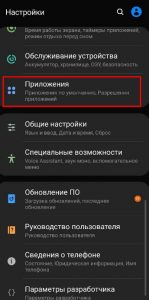
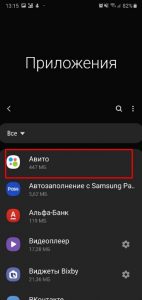
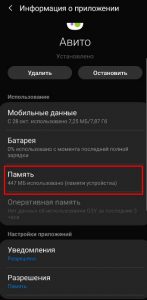
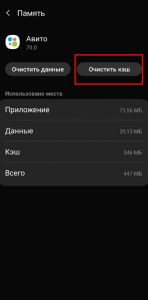
После этого перезагрузите телефон и проверьте, открывается ли нужная папка или нет. Кроме того, выполните сброс галереи (в той же секции после очистки). Чтобы облегчить задачу, описанные выше действия можно выполнить с помощью дополнительной программы – CCleaner.
Вернитесь к прошлой сохранке
Если вы ранее создавали резервную копию системы, попробуйте сбросить ее на предыдущую точку. Для этого используются встроенные методы или дополнительные приложения, такие как Titanium Backup. Если точка восстановления не была установлена, перейдите к следующему шагу.
Установите специальное приложение
Если вы задаетесь вопросом, что делать, если галерея не открывается на вашем Samsung, есть альтернативный способ – установить альтернативное программное обеспечение. Чтобы решить проблему, зайдите в Google Play на Android, введите в поле поиска слово Gallery и выберите любое из доступных приложений. Обратите внимание, что этот шаг не спасет, если память или кэш вашего устройства загрязнены. Он подходит для случаев, когда приложение не открывается из-за внутренней ошибки телефона Samsung.
Популярные приложения:
- Gallery – легкая программа с красивыми темами, удобным просмотром фото и видео, быстрым поиском, фоторедактором и т.д;
- Gallery.Al – программа для управления фотографиями и другим контентом.
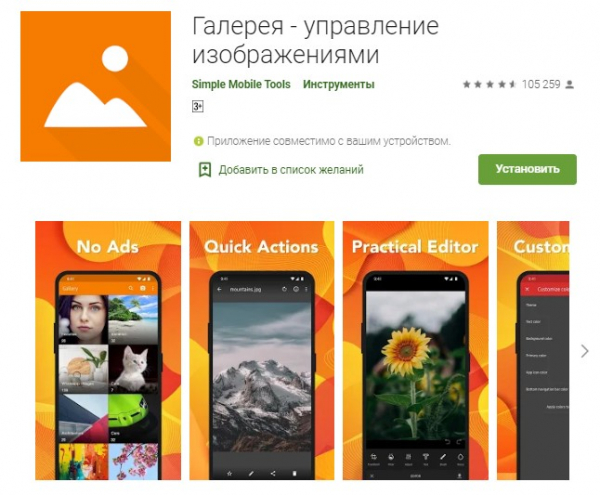
В этот список могут входить и другие программы, которые Play Market выдает при вводе запроса.
Сделайте полный сброс
Если описанные выше действия не помогли, и Галерея на Samsung по-прежнему не открывается, попробуйте сбросить систему в исходное состояние. Для этого выполните полный сброс настроек. Процедура выполняется следующим образом:
- Скопируйте важные данные с устройства Samsung на компьютер/ноутбук или на карту памяти.
- Удалите учетную запись Google с устройства.
- Перейдите в Настройки и выберите Общие настройки или Сброс.
- Выберите Сброс данных/устройства.
- Нажмите Сброс и подождите, пока телефон перезагрузится.
Обратите внимание, что эти действия полностью стирают память телефона. В этом случае ваш Samsung возвращается в исходное состояние (как при покупке). Решение реально, когда мобильный телефон начал сбоить после прошивки и установки кастомной версии операционной системы.
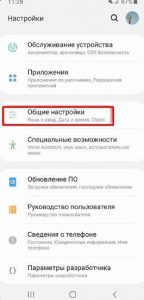
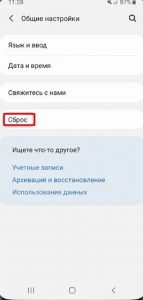
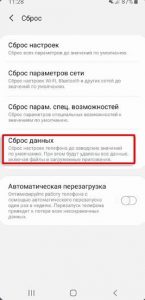
Итоги
Теперь вы знаете, почему не открывается галерея на Samsung и как действовать в таких обстоятельствах. В 90% случаев проблема решается после очистки памяти и удаления кэша. Если это не поможет, возможно, вам придется сбросить данные или установить альтернативное приложение.



